Adicione o compartimento de expansão ao SG6060 implantado
 Sugerir alterações
Sugerir alterações


Para aumentar a capacidade de storage, é possível adicionar um ou dois compartimentos de expansão a um SG6060 que já esteja implantado em sistema StorageGRID.
-
Você deve ter a senha de provisionamento.
-
Você deve estar executando o StorageGRID 11,4 ou posterior.
-
Você tem o compartimento de expansão e dois cabos SAS para cada compartimento de expansão.
-
Você localizou fisicamente o dispositivo de armazenamento onde está adicionando o compartimento de expansão no data center.
Para adicionar um compartimento de expansão, execute estas etapas de alto nível:
-
Instale o hardware no gabinete ou rack.
-
Coloque o SG6060 no modo de manutenção.
-
Conete o compartimento de expansão ao compartimento de controladora E2860 ou a outro compartimento de expansão.
-
Inicie a expansão usando o Instalador de dispositivos StorageGRID
-
Aguarde até que os novos volumes estejam configurados.
A conclusão do procedimento para um ou dois compartimentos de expansão deve levar uma hora ou menos por nó do dispositivo. Para minimizar o tempo de inatividade, as etapas a seguir instruem você a instalar os novos compartimentos de expansão e unidades antes de colocar o SG6060 no modo de manutenção. As etapas restantes devem levar aproximadamente 20 a 30 minutos por nó do dispositivo.
-
Siga as instruções para "instalar gavetas de 60 unidades em um gabinete ou rack".
-
Siga as instruções para "instalar as unidades".
-
No Gerenciador de Grade, "Coloque o controlador SG6000-CN no modo de manutenção".
-
Conete cada compartimento de expansão ao compartimento de controladora E2860, conforme mostrado no diagrama.
Este desenho mostra duas prateleiras de expansão. Se tiver apenas uma, ligue a IOM A ao controlador A e ligue a IOM B ao controlador B.
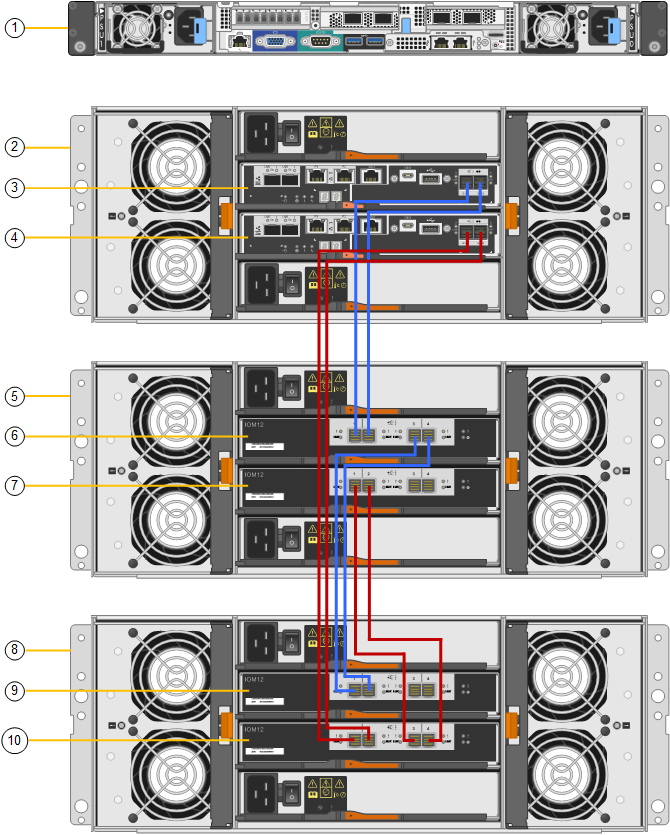
Legenda Descrição 1
SG6000-CN
2
Compartimento do controlador de E2860 TB
3
Controlador A
4
Controlador B
5
Compartimento de expansão 1
6
IOM A para compartimento de expansão 1
7
IOM B para compartimento de expansão 1
8
Compartimento de expansão 2
9
IOM A para compartimento de expansão 2
10
IOM B para compartimento de expansão 2
-
Conecte os cabos de energia e aplique energia às gavetas de expansão.
-
Conete um cabo de alimentação a cada uma das duas unidades de fonte de alimentação em cada compartimento de expansão.
-
Conete os dois cabos de alimentação em cada compartimento de expansão a duas PDUs diferentes no gabinete ou no rack.
-
Ligue os dois interruptores de energia para cada compartimento de expansão.
-
Não desligue os interrutores de alimentação durante o processo de ativação.
-
Os ventiladores nas prateleiras de expansão podem ser muito altos quando eles começam a funcionar. O ruído alto durante o arranque é normal.
-
-
-
Monitore a página inicial do instalador do dispositivo StorageGRID.
Em aproximadamente cinco minutos, as prateleiras de expansão terminam de ligar e são detetadas pelo sistema. A página inicial mostra o número de novas prateleiras de expansão detetadas e o botão Iniciar expansão está ativado.
A captura de tela mostra exemplos das mensagens que podem aparecer na página inicial, dependendo do número de prateleiras de expansão existentes ou novas, como segue:
-
O banner circulado na parte superior da página indica o número total de prateleiras de expansão detetadas.
-
O banner indica o número total de compartimentos de expansão, quer as prateleiras estejam configuradas e implantadas ou novas e não configuradas.
-
Se não forem detetadas prateleiras de expansão, o banner não aparecerá.
-
-
A mensagem circulada na parte inferior da página indica que uma expansão está pronta para ser iniciada.
-
A mensagem indica o número de novos compartimentos de expansão detetados pelo StorageGRID. "Anexo" indica que a prateleira foi detetada. "'unconfigured'" indica que o shelf é novo e ainda não está configurado usando o Instalador de dispositivos StorageGRID.
Os compartimentos de expansão que já estão implantados não estão incluídos nesta mensagem. Eles estão incluídos na contagem no banner no topo da página. -
A mensagem não aparecerá se novas prateleiras de expansão não forem detetadas.
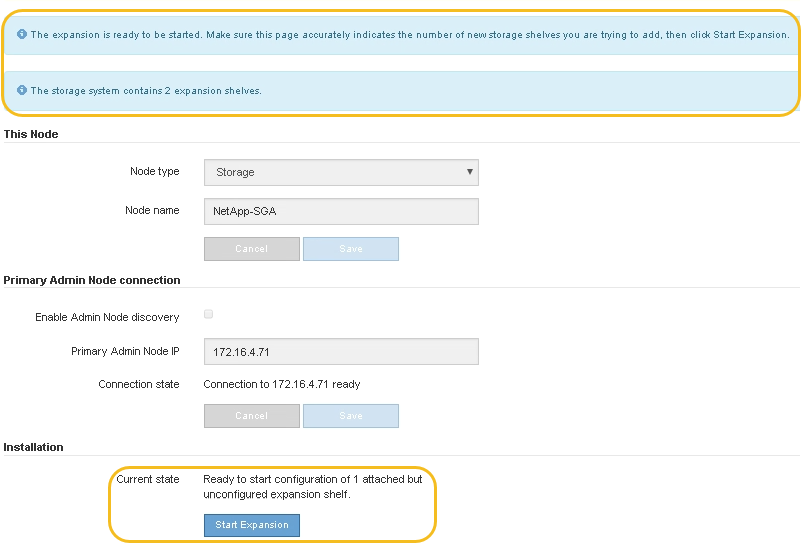
-
-
-
Conforme necessário, resolva quaisquer problemas descritos nas mensagens da página inicial.
Por exemplo, use o Gerenciador de sistema do SANtricity para resolver quaisquer problemas de hardware de armazenamento.
-
Verifique se o número de prateleiras de expansão exibidas na página inicial corresponde ao número de prateleiras de expansão que você está adicionando.
Se os novos compartimentos de expansão não tiverem sido detetados, verifique se eles estão cabeados e ligados corretamente. -
clique em Start Expansion para configurar as prateleiras de expansão e disponibilizá-las para armazenamento de objetos.
-
Monitorar o andamento da configuração do compartimento de expansão.
As barras de progresso aparecem na página da Web, tal como fazem durante a instalação inicial.
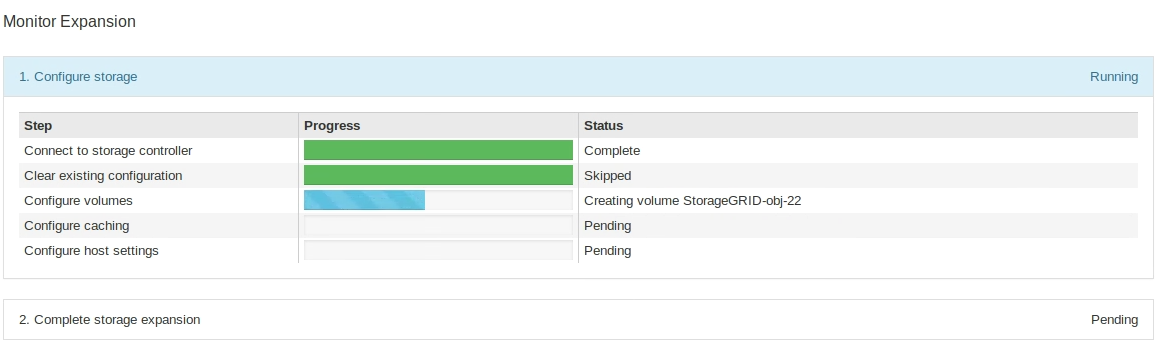
Quando a configuração estiver concluída, o aparelho reinicializa automaticamente para sair do modo de manutenção e voltar a ligar a grelha. Este processo pode demorar até 20 minutos.
Para tentar novamente a configuração do compartimento de expansão se falhar, vá para o Instalador de dispositivos StorageGRID, selecione Avançado > Reiniciar controlador e, em seguida, selecione Reiniciar no modo de manutenção. Depois que o nó for reiniciado, tente novamente o configuração do compartimento de expansão. Quando a reinicialização estiver concluída, a guia Tasks parece com a seguinte captura de tela:
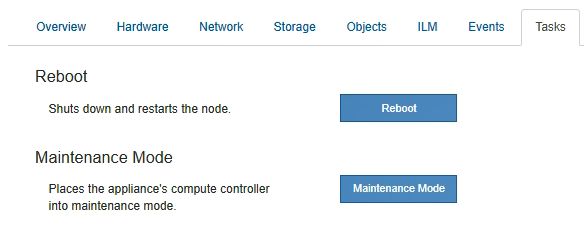
-
Verifique o status do nó de storage do dispositivo e dos novos compartimentos de expansão.
-
No Gerenciador de Grade, selecione NÓS e verifique se o nó de armazenamento do dispositivo tem um ícone de marca de seleção verde.
O ícone de marca de seleção verde significa que não há alertas ativos e o nó está conetado à grade. Para obter uma descrição dos ícones de nó, "Monitorar os estados de conexão do nó"consulte .
-
Selecione a guia armazenamento e confirme se 16 novos armazenamentos de objetos são exibidos na tabela armazenamento de objetos para cada compartimento de expansão adicionado.
-
Verifique se cada novo compartimento de expansão tem um status de compartimento nominal e um status de configuração de configurado.
-



